Τι είναι μια ιστορία και πώς να προσθέσετε, να προβάλετε, να αποθηκεύσετε και να διαγράψετε ιστορίες στο Snapchat: - Snapchat είναι μια πολύ δημοφιλής εφαρμογή συνομιλίας που χρησιμοποιείται για την αποστολή γρήγορων βίντεο και φωτογραφιών σε ένα άτομο ή σε μια ομάδα ατόμων. Γιατί λοιπόν να το χρησιμοποιήσετε Snapchat όταν έχετε ένα εκατομμύριο άλλες εφαρμογές όπως Ίνσταγκραμ, Αμπελος και τα λοιπά? Θα έλεγα ότι το πιο εντυπωσιακό χαρακτηριστικό του Snapchat είναι οι ιστορίες του. Ιστορίες επιτρέψτε στους χρήστες να πουν στον κόσμο πώς πήγε κάθε 24ωρη ημέρα. Είναι πάντα διασκεδαστικό να βλέπουμε πώς περνούν οι μέρες τους οι φίλοι μας, έτσι δεν είναι; Και το καλύτερο είναι, το Ιστορίες αυτοκαταστροφή μετά το χρονικό διάστημα των 24 ωρών. Snapchat είναι πολύ δημοφιλές λόγω των άλλων χαρακτηριστικών του. Εάν κάποιος δει την ιστορία σας, θα μπορείτε να δείτε ποιος την είδε και αν κάποιος τραβήξει ένα στιγμιότυπο οθόνης της ιστορίας σας, θα ειδοποιηθείτε ακόμη και για αυτό. Διαβάστε παρακάτω, για να μάθετε όλα σχετικά με τον τρόπο δημιουργίας, προβολής, αποθήκευσης και διαγραφής ιστοριών στο
Snapchat.ΒΗΜΑ 1
- Εκτόξευση Snapchat εφαρμογή κάνοντας κλικ στο εικονίδιο της.
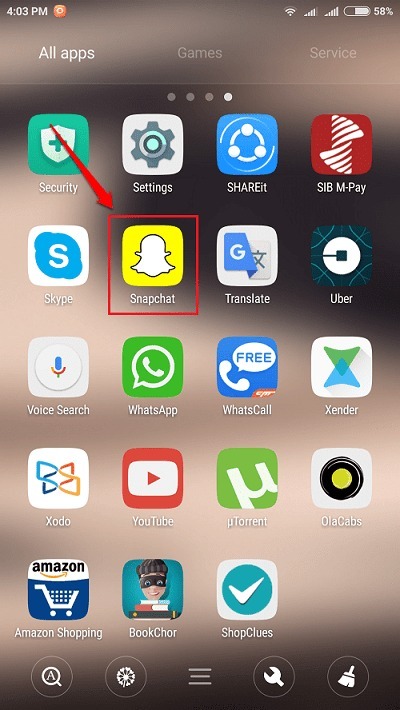
ΒΗΜΑ 2
- Κάντε κλικ σε ένα snap και μετά κάντε κλικ στο Στείλετε κουμπί που εμφανίζεται στην κάτω δεξιά γωνία της οθόνης. Μπορείτε ακόμη και να προσθέσετε βίντεο στις ιστορίες σας. Για να τραβήξετε ένα βίντεο, πατήστε παρατεταμένα το κουμπί λήψης και ξεκινήστε τη λήψη. Ένα μόνο πάτημα στο κουμπί λήψης κάνει κλικ σε ένα κουμπί.
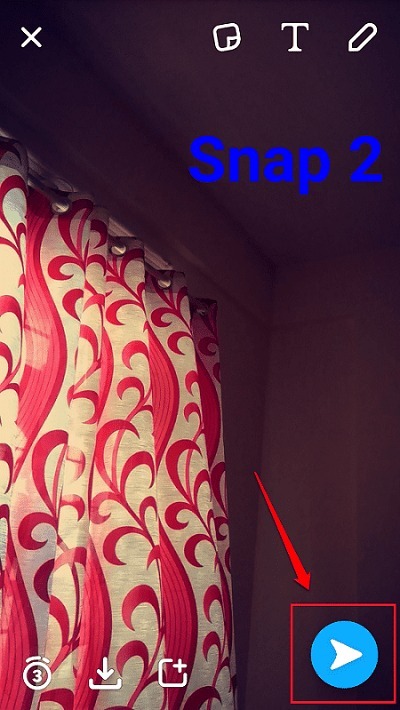
ΒΗΜΑ 3
- Για να προσθέσετε αυτό το στιγμιότυπο στην ιστορία σας, επιλέξτε το πλαίσιο ελέγχου που αντιστοιχεί στο Ιστορία μου επιλογή και στη συνέχεια στο Στείλετε εικονίδιο όπως φαίνεται στο παρακάτω στιγμιότυπο οθόνης. Αυτό είναι. Δημιουργήσατε με επιτυχία μια ιστορία.
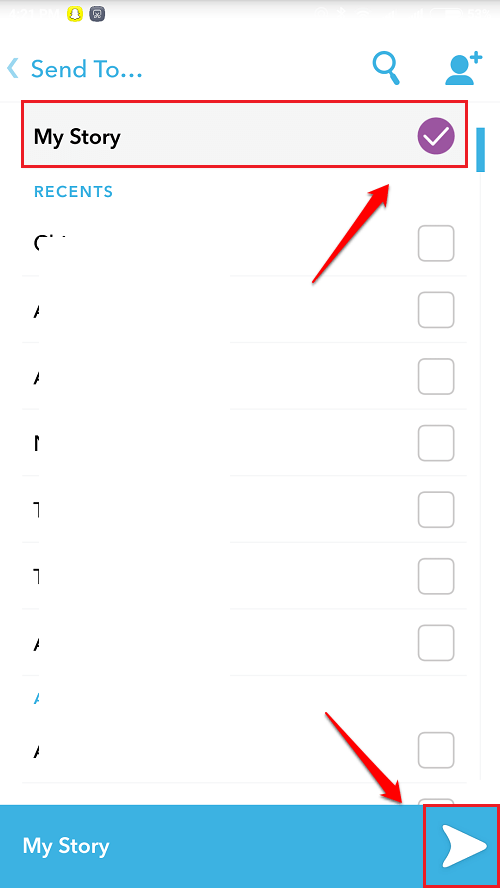
ΒΗΜΑ 1
- Για να δείτε μια ιστορία, μεταβείτε στην αρχική οθόνη του Snapchat. Θα υπάρξει ένα 3 εικονίδιο σε κύκλο εικονίδιο στην κάτω δεξιά γωνία της οθόνης. Κάντε κλικ σε αυτό.
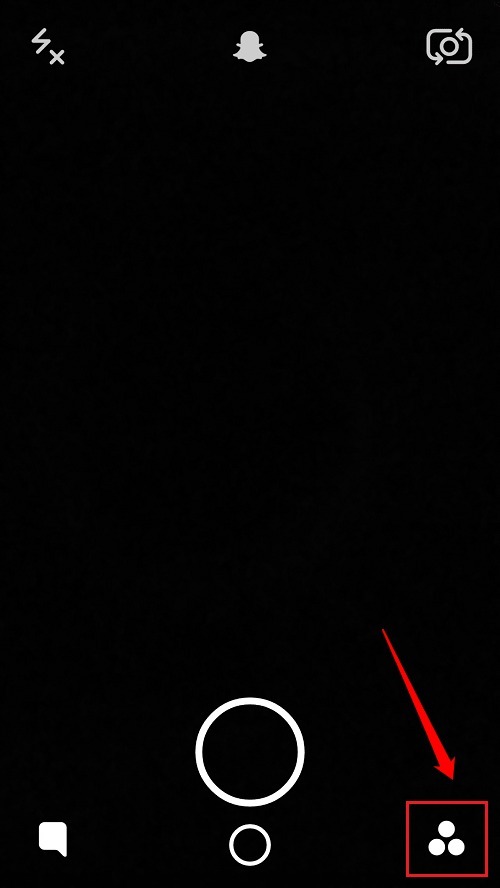
ΒΗΜΑ 2
- Σύμφωνα με το Ιστορίες ενότητα, θα μπορείτε να δείτε το Ιστορίες όπως φαίνεται στο στιγμιότυπο οθόνης που δίνεται παρακάτω. Εάν θέλετε να δείτε τα μεμονωμένα στιγμιότυπα και τα βίντεο που αποτελούν την ιστορία σας, μπορείτε να κάνετε κλικ στο 3 κουκκίδες εικονίδιο που σχετίζεται με την ιστορία.
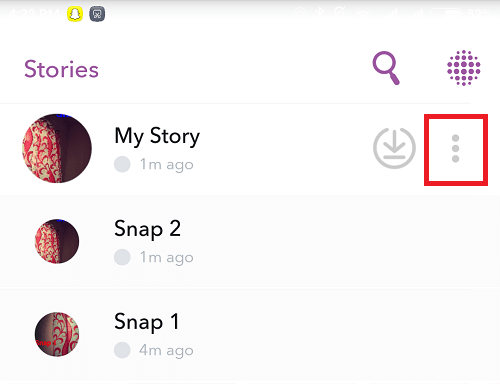
ΒΗΜΑ 1
- Για να αποθηκεύσετε μια ιστορία ως βίντεο στις αναμνήσεις ή στο ρολό της κάμερας, κάντε κλικ στο Κατεβάστε εικονίδιο που σχετίζεται με την ιστορία.
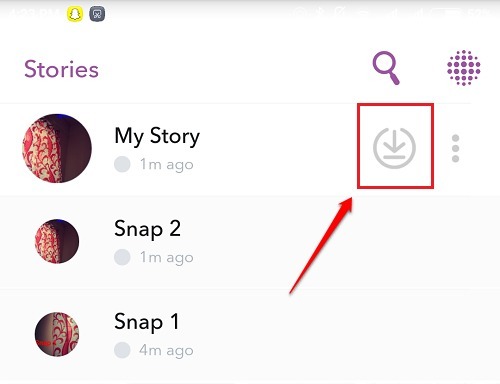
ΒΗΜΑ 2
- Όταν ζητήθηκε Αποθήκευση επιβεβαίωσης, Κάνε κλικ στο Ναί κουμπί. Μπορείτε να δείτε την αποθηκευμένη ιστορία από τη συλλογή ή από το ρολό της κάμερας σύμφωνα με τις ρυθμίσεις σας.
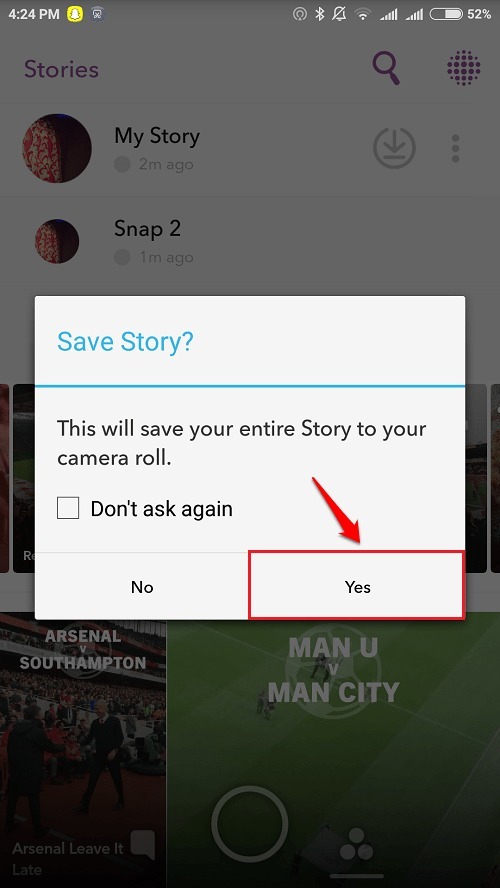
ΒΗΜΑ 1
- Για να διαγράψετε ένα απόσπασμα ή ένα βίντεο από μια ιστορία, πρώτα απλώστε την ιστορία κάνοντας κλικ στο 3 κουκκίδες εικονίδιο που σχετίζεται με την ιστορία. Κάντε κλικ στο απόσπασμα που θέλετε να διαγράψετε.
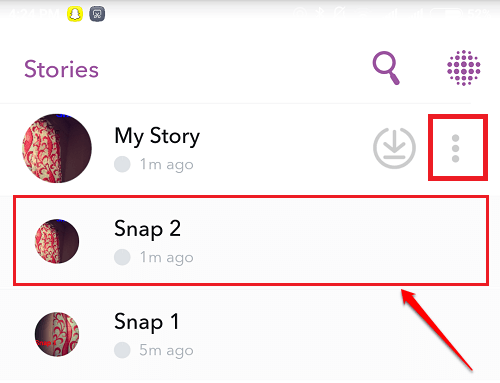
ΒΗΜΑ 2
- Ως επόμενο, κάντε κλικ στο Αποθήκη εικονίδιο για να διαγράψετε το συγκεκριμένο στιγμιότυπο ή βίντεο από την ιστορία σας, όπως φαίνεται στο παρακάτω στιγμιότυπο οθόνης. Αυτό είναι.
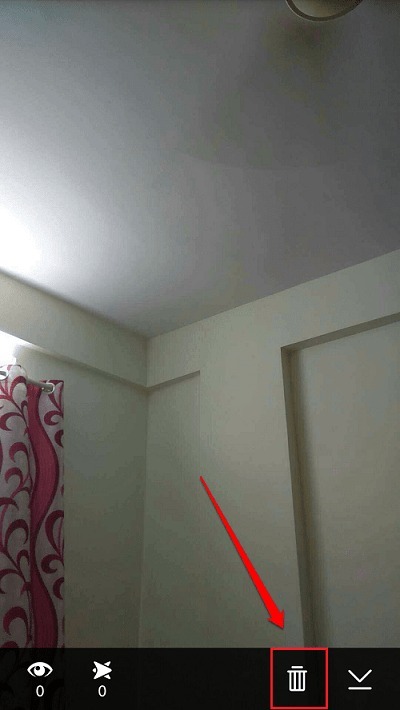
Απολαύστε τη χρήση Snapchat από σήμερα. Ελπίζω να διασκεδάσατε διαβάζοντας το άρθρο. Εάν έχετε αμφιβολίες σχετικά με κάποιο από τα βήματα, μη διστάσετε να αφήσετε σχόλια, θα χαρούμε να σας βοηθήσουμε. Μείνετε συντονισμένοι για πιο χρήσιμα κόλπα, συμβουλές και παραβιάσεις. Εν τω μεταξύ, μπορείτε να δείτε το άρθρο μας σχετικά με το θέμα Πώς να αποθηκεύσετε το Snapchat Snaps στη φωτογραφική μηχανή αντί για τις αναμνήσεις.


